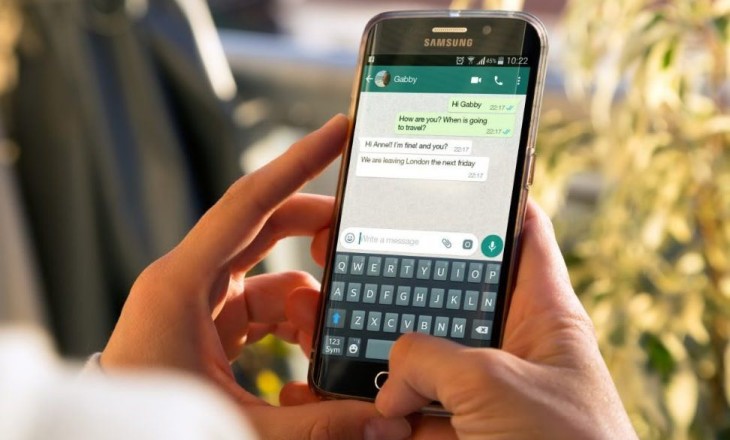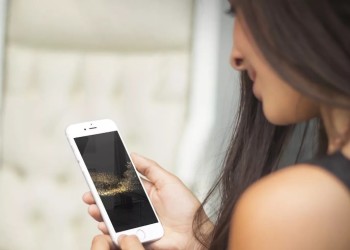Поговорим о том, как в Ватсапе создать группу и позвать в нее участников? Мы рассмотрим подробные инструкции для Андроида и Айфона – присоединяйтесь, вы не пожалеете!
Инструкция для Айфона
Мы расскажем, как создать группу в Ватсапе пошагово – обсудим все вопросы, которые могут возникнуть в процессе! Даже если ранее вы не делали групповые диалоги, не переживайте, научим самым мельчайшим деталям.
И начнем с алгоритмов для владельцев яблочной техники! Давайте попробуем самостоятельно создать новую группу в WhatsApp:
- Откройте мессенджер;
- В разделе «Чаты» в правом верхнем углу вы увидите синюю иконку «Новая…»;
- Или нажмите на значок планшета с карандашом – откроется список контактов и несколько кнопок меню, в том числе и «Новая группа»;
- Кликните и вы будете перенесены в меню «Добавить»;
- Отметьте нужные контакты галочками или впишите имена пользователей в поисковую строку;
- Как только выбор будет закончен, жмите на значок «Далее»;
- Введите желаемое название сообщества в строке «Тема»;
- По желанию прикрепите фотографию, нажав на изображение фотоаппарата;
- Щелкайте по строчке «Создать» в верхнем правом углу. Готово!
Поздравляем, вы смогли создать новую группу в Вацапе – правда, легко? Теперь давайте разберемся с доступными настройками. Чтобы перейти к параметрам, достаточно просто нажать на название сообщества на верхней панели. Что можно сделать?
- Кликните на картинку, чтобы добавить обложку нового сообщества в Ватсапе;
- Под названием можно отредактировать или добавить описание;
- Раздел «Медиа, ссылки и документы» предназначен для просмотра общих файлов;
- В блок «Избранное» переносятся сообщения, отмеченные звездочками;
- Кликайте на лупу, чтобы произвести поиск в чате;
- Щелкайте «Без звука», чтобы убрать оповещения на 8 часов, неделю или год;
- Нажмите «Звуки», чтобы выбрать оповещения для чата;
- Кликайте на кнопку «В фотопленку» и решайте, хотите ли вы сохранять картинки в галерею или нет;
- Соответствующие иконки позволяют приглашать участников в Ватсап – это «Добавить» и «Приглашение»;
- Можно экспортировать чат, очистить его и, наконец, выйти из диалога.
Чуть ниже представлен раздел «Настройки», где вы можете выбрать:
- Кто может отправлять сообщения в чате Ватсапа;
- Кто может менять тему, описание и картинку чата;
- Кто будет администратором.
Как добавить нового пользователя
Мы узнали, как создать группу в Ватсапе на Айфоне – давайте попробуем позвать туда других участников! Вы уже добавили людей в группу Whatsapp на первом этапе, но список можно расширить:
- Откройте диалог и нажмите на название на верхней панели;
- Кликайте на плюсик, отмеченный словом «Добавить»;
- Откроется список контактов – просто отметьте тех, кого хотите включить в новую группу;
- Щелкните по иконке в верхнем правом углу экрана, чтобы подтвердить действие.
Как пригласить человека
Важно знать, как создать ссылку на группу в Ватсапе – она пригодится, если вы хотите позвать людей, которых нет в списке контактов:
- В настройках группы кликните на «Приглашение в группу»;
- Выберите одно из действий, появившихся в меню;
- Можно копировать, чтобы вставить данные в буфер обмена;
- Можно поделиться и отправить данные напрямую в СМС, другой мессенджер или социальную сеть;
- Кликайте на кьюар-код, чтобы вывести на экран изображение – человек сможет отсканировать его своим смартфоном.
Поздравляем, вы создать группу в Ватсапе на телефоне Айфон! Надеемся, вы не сомневались в своих силах. А теперь поговорим о другой операционной системе?
Если вы пользователь Андроид
Мы знаем, как сделать группу в Вацапе на Андроид – скоро узнаете и вы! Если вы давно хотели запустить тематический чат, настало ваше время:
- Откройте мессенджер Ватсап и кликните на три точки в верхнем правом углу;
- В появившемся меню выберите пункт «Новая группа»;
- Найдите собеседников в списке контактов, отмечая их галочками или впишите имена в поисковую строку;
- Как только выбор будет окончен, кликайте по зеленой кнопке;
- Введите название диалога в строке «Тема»;
- Добавьте изображение, нажав на иконку фотоаппарата – выберите снимок из галереи или сделайте его на камеру;
- Кликните на зеленую галочку, как только закончите вносить изменения.
О настройках распространяться не будем – они не отличаются от соответствующих параметров на Айфоне. Лучше обсудим, как добавить собеседников:
- Откройте диалог в Ватсапе и кликните на три точки в верхнем правом углу;
- Выберите строку «Данные группы»;
- Пролистайте экран и найдите кнопку «Добавить участника», отмеченную плюсиком;
- Выберите людей из списка или напишите их имена в строку поиска.
Также вы можете создать группу в Ватсапе, не сохраняя контакты (их нет в телефонной книге):
- Там же в настройках найдите кнопку «Пригласить по ссылке»;
- Нажмите и выберите нужное действие – копировать, поделиться или Печатать QR-код.
Вы не сможете создать закрытую группу в Ватсапе, но можете ограничить попадание новых участников. Не делитесь ссылкой, если не хотите, чтобы к чату присоединялись посторонние. Запомните, что все люди, получившие от вас приглашение, могут пересылать его другим.
Напоследок отметим, создать группу в Ватсап без контактов не получится! Но на первом этапе можно добавить одного участника, а затем удалить его – тогда в чате останетесь только вы.
Мы подробно обсудили, как в WhatsApp создать группу на Айфоне и Андроиде – приступайте к общению! Организуйте интересные семейные или важные рабочие беседы для обсуждения разнообразных вопросов нажатием нескольких кнопок.